نحوه استفاده از ChatGPT در گوگل شیت
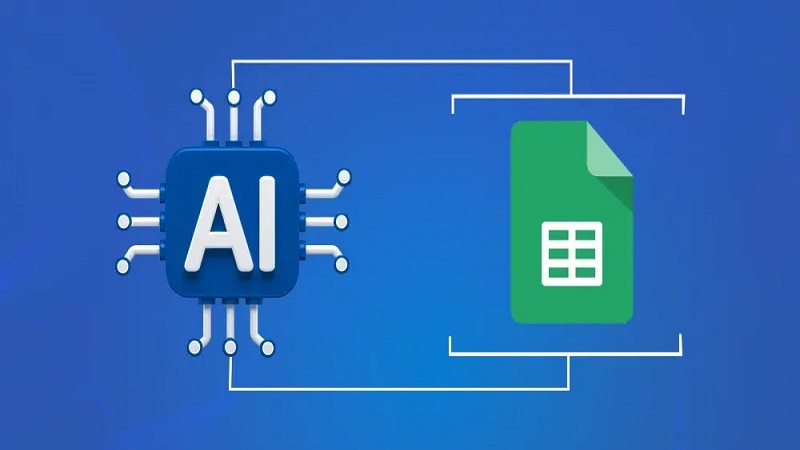
نحوه استفاده از ChatGPT در گوگل شیت را یاد دارید؟ Google Sheets یک ابزار فوقالعاده قدرتمند برای مدیریت دادهها و انجام وظایف مختلف است. اما وقتی صحبت از کارهای پیچیده یا تکراری میشود، انجام این وظایف میتواند زمانبر و خستهکننده باشد. اینجاست که ChatGPT، ابزار قدرتمند مبتنی بر هوش مصنوعی، به کمک شما میآید. با استفاده از ChatGPT، میتوانید بسیاری از کارها را در Google Sheets خودکار کنید، دادهها را تجزیهوتحلیل کنید و حتی محتوا تولید کنید.
در این مقاله، به شما نشان میدهیم چگونه میتوانید از ChatGPT برای افزایش بهرهوری در Google Sheets استفاده کنید و کارهای خود را هوشمندتر انجام دهید.
برای دریافت آموزش های گوگل کلیک کنید.
فهرست مطالب
Toggleچرا ChatGPT برای Google Sheets؟
استفاده از ChatGPT در گوگل شیت میتواند مزایای فراوانی برای کاربران به همراه داشته باشد. در ادامه، به برخی از دلایلی که استفاده از این ابزار هوش مصنوعی در گوگل شیت را مفید میسازد، پرداخته میشود:
صرفهجویی در زمان
یکی از بزرگترین مزایای استفاده از ChatGPT در گوگل شیت، صرفهجویی چشمگیر در زمان است. بسیاری از کارهای تکراری مانند پر کردن دادهها، تجزیه و تحلیل اطلاعات یا حتی نوشتن توضیحات، میتواند بهصورت خودکار انجام شود. این باعث میشود که شما زمان بیشتری برای تمرکز بر کارهای مهمتر داشته باشید.
مثال:
شما یک فهرست از اسامی محصولات دارید و میخواهید برای هرکدام توضیحاتی بنویسید. با استفاده از GPT_FILL، میتوانید توضیحات را بهطور خودکار براساس نام محصول تولید کنید.
خودکارسازی فرایندها
با استفاده از ChatGPT، میتوانید کارهای پیچیده یا زمانبر را خودکار کنید. به عنوان مثال، میتوانید اطلاعاتی که باید به صورت دورهای وارد شیت شوند را با استفاده از دستورات خودکار GPT وارد کنید یا تحلیلهای پیچیدهای مانند طبقهبندی دادهها یا ترجمه متون را بدون نیاز به انجام دستی این کارها، به صورت خودکار انجام دهید.
مثال:
اگر نیاز به ترجمه تعداد زیادی از متون دارید، میتوانید از GPT_TRANSLATE استفاده کنید تا متنهای مختلف را به زبانهای دیگر ترجمه کنید.
دقت بیشتر
چیزی که ChatGPT میتواند به آن کمک کند، دقت بیشتر در انجام کارها است. بهویژه در کارهایی مانند ویرایش، بازنویسی و اصلاح متنها، استفاده از این ابزار میتواند به شما کمک کند تا نتایج دقیقتری بدست آورید.
مثال:
اگر شما نیاز دارید که متنی را ویرایش یا بازنویسی کنید، GPT_EDIT میتواند به شما کمک کند تا نسخههای بهتری از متنهای خود تولید کنید.
- بیشتر بخوانید: Gemini یا Google Assistant: کدام چتبات برای شما مناسبتر است؟
گسترش قابلیتها با توابع پیشرفته
توابعی که توسط GPT for Sheets ارائه میشود، به شما این امکان را میدهند که گوگل شیت خود را با استفاده از هوش مصنوعی گسترش دهید. این توابع قادر به انجام کارهای مختلف از جمله جمعبندی دادهها، ایجاد خلاصهها، طبقهبندی دادهها، و حتی انجام تحلیلهای پیچیده هستند.
مثال:
با استفاده از تابع GPT_SUMMARIZE میتوانید اطلاعات پیچیده و حجم زیاد را بهصورت خلاصه و قابل فهم درآورید، مثلاً برای گزارشدهی سریع از دادههای موجود در شیت.
تحلیلهای پیچیده به کمک مدلهای هوش مصنوعی
ChatGPT میتواند دادهها را تحلیل کرده و نتایج را بر اساس الگوریتمهای پیچیده و مدلهای یادگیری ماشین به شما ارائه دهد. این میتواند شامل تحلیل احساسات (Sentiment Analysis)، تشخیص الگو، طبقهبندی و موارد مشابه باشد.
مثال:
اگر بخواهید تحلیل احساسات نظرات مشتریان را انجام دهید، میتوانید از تابع GPT_CLASSIFY برای طبقهبندی نظرات به دستههای مثبت، منفی و خنثی استفاده کنید.
آسانتر کردن همکاری و اشتراکگذاری اطلاعات
استفاده از ChatGPT میتواند همکاری میان تیمها و افراد مختلف را سادهتر کند. به عنوان مثال، میتوانید بهراحتی با استفاده از این ابزار، نتایج تحلیلها را به صورت گزارشهای خلاصه یا بهطور خودکار به زبانهای مختلف ترجمه کنید.
مثال:
فرض کنید تیمی از افرادی با زبانهای مختلف دارید. با استفاده از GPT_TRANSLATE میتوانید بهطور خودکار ترجمهها را انجام داده و به اشتراک بگذارید.
صرفهجویی در هزینهها
استفاده از ChatGPT در گوگل شیت میتواند باعث کاهش هزینههای نیروی انسانی برای انجام کارهای تکراری و وقتگیر شود. بهخصوص برای کسبوکارها و تیمهای بزرگ که نیاز به پردازش دادهها بهصورت سریع و دقیق دارند، این ابزار میتواند هزینهها را کاهش دهد.
مثال:
در صورتی که نیاز به پردازش حجم زیادی از دادهها دارید، میتوانید از توابع خودکار GPT برای انجام سریعتر و ارزانتر این پردازشها استفاده کنید.
یکپارچگی با ابزارهای دیگر
یکی از ویژگیهای دیگر استفاده از ChatGPT در گوگل شیت این است که میتوان آن را به راحتی با ابزارهای دیگر مانند ایمیل، اسناد گوگل و حتی وبسایتها یکپارچه کرد. این یکپارچگی به شما این امکان را میدهد که با استفاده از هوش مصنوعی بهطور یکپارچه از دادهها در برنامههای مختلف استفاده کنید.
مثال:
میتوانید از Bardeen برای جمعآوری دادهها از وبسایتهای مختلف و سپس وارد کردن آنها به گوگل شیت استفاده کنید.
پشتیبانی از زبانهای مختلف
ChatGPT قادر به کار با زبانهای مختلف است، بنابراین میتوانید برای هر زبانی که نیاز دارید، از آن بهره ببرید. این ویژگی بهویژه برای تیمهایی که با زبانهای مختلف کار میکنند مفید است.
مثال:
اگر شما یک تیم چندزبانه دارید، میتوانید از GPT_TRANSLATE برای ترجمه دادهها و اطلاعات به زبانهای مختلف استفاده کنید.
سادگی در استفاده و نصب
نصب و استفاده از ChatGPT در گوگل شیت بسیار ساده است. تنها کافی است که افزونهی GPT for Sheets را نصب کنید و سپس از توابع مختلف آن در شیت خود استفاده کنید.
استفاده از ChatGPT در گوگل شیت، مزایای زیادی را به همراه دارد که شامل صرفهجویی در زمان، خودکارسازی وظایف، دقت بیشتر، تحلیلهای پیچیده، و تسهیل همکاری تیمها میشود. این ابزار بهویژه برای کسبوکارها، تیمهای داده، و کسانی که با حجم زیادی از دادهها کار میکنند، بسیار مفید است.
چگونه ChatGPT را به Google Sheets اضافه کنیم؟
برای بهرهبرداری از قابلیتهای ChatGPT در Google Sheets، چند روش وجود دارد:
۱. استفاده از افزونه GPT for Sheets
این افزونه یک راه مستقیم برای دسترسی به قابلیتهای ChatGPT در Google Sheets است.
مراحل نصب:
- به Google Sheets خود وارد شوید.
- از منوی بالا به Extensions > Add-ons > Get add-ons بروید.
- افزونه GPT for Sheets and Docs را جستجو کنید و روی Install کلیک کنید.
- دسترسیهای مورد نیاز را تأیید کنید.
فعالسازی API OpenAI:
برای استفاده از این افزونه، به یک کلید API از OpenAI نیاز دارید:
- به وبسایت OpenAI بروید.
- حساب کاربری ایجاد کنید (در صورت نداشتن حساب).
- از قسمت API Keys، یک کلید جدید ایجاد کنید.
- کلید API را در افزونه GPT for Sheets وارد کنید.
۲. استفاده از Bardeen
Bardeen یک ابزار اتوماسیون هوشمند است که میتواند ChatGPT را به Google Sheets و سایر ابزارها متصل کند. این ابزار به شما امکان میدهد دادهها را از منابع مختلف به Google Sheets وارد کنید و وظایف را خودکار کنید.
مزایای Bardeen:
- استخراج دادهها از وبسایتها و ذخیره آنها در Google Sheets.
- خودکارسازی فرآیندهایی مانند خلاصهسازی ایمیلها یا ترجمه متون.
- ادغام با سایر ابزارهای Google مانند Gmail، Calendar و Docs.
نحوه استفاده از Bardeen:
- افزونه Bardeen را از فروشگاه Chrome نصب کنید.
- حساب کاربری خود را به ابزار متصل کنید.
- گردشهای کاری (Workflows) آماده را بررسی کنید یا گردشهای کاری جدید بسازید.
توابع پرکاربرد ChatGPT در Google Sheets
افزونه GPT for Sheets مجموعهای از توابع قدرتمند را ارائه میدهد. در اینجا، برخی از کاربردیترین آنها را معرفی میکنیم:
۱. GPT_FILL
این تابع از دادههای موجود یاد میگیرد و قسمتهای گمشده جدول را تکمیل میکند.
کاربردها:
- تکمیل اطلاعات ناقص مانند نام محصولات، توضیحات، یا مشخصات فنی.
- پر کردن ستونهای خالی بر اساس الگوهای موجود.
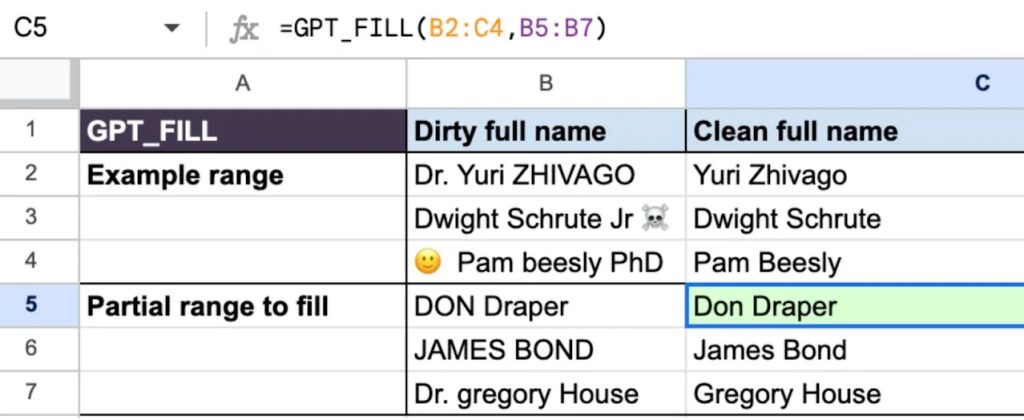
۲. GPT_EDIT
این تابع محتوای موجود در جدول را بر اساس دستورات شما ویرایش یا بازنویسی میکند.
کاربردها:
- تصحیح گرامری و املایی متون.
- سادهسازی یا رسمی کردن زبان متن.
- تغییر سبک نوشتاری متنها.
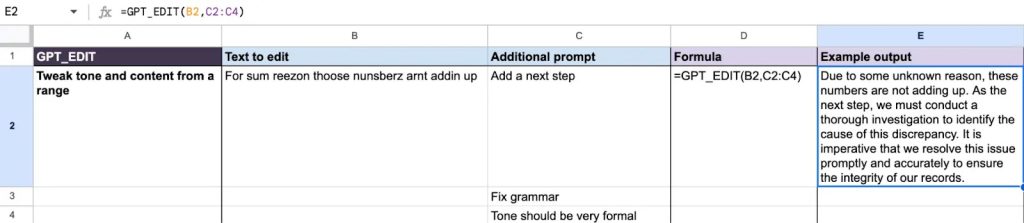
۳. GPT_SUMMARIZE
این تابع محتوای طولانی را خلاصه کرده و نکات کلیدی را استخراج میکند.
کاربردها:
- خلاصه کردن بازخورد مشتریان.
- استخراج نکات اصلی از گزارشهای طولانی.
- تهیه خلاصههای کوتاه برای جلسات یا ارائهها.
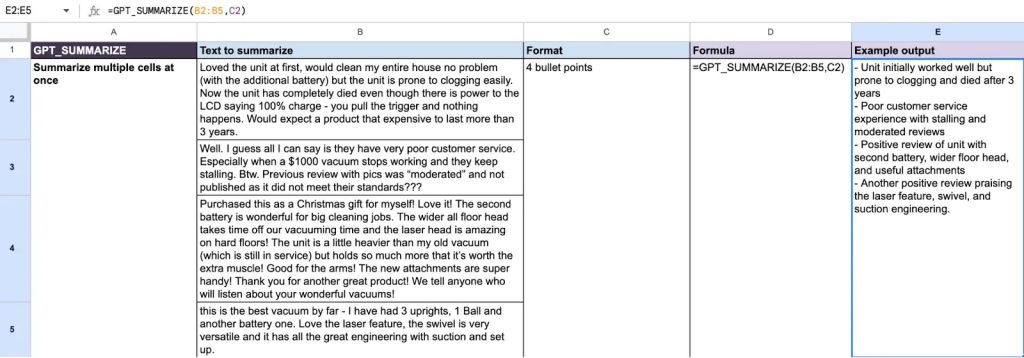
۴. GPT_CLASSIFY
این تابع دادهها را بر اساس دستهبندیهای مشخص مرتب میکند.
کاربردها:
- دستهبندی نظرات مشتریان به مثبت، منفی و خنثی.
- شناسایی موضوعات مختلف در میان دادهها.
- مرتبسازی وظایف یا پروژهها بر اساس اولویت.

۵. GPT_TRANSLATE
این تابع متون را به زبانهای مختلف ترجمه میکند.
کاربردها:
- ترجمه توضیحات محصولات برای فروش در بازارهای بینالمللی.
- ایجاد گزارشهای چندزبانه.
- ترجمه ایمیلها یا پیامهای مشتریان.

- بیشتر بخوانید: 4 روش برای ایمپورت کردن داده های وب سایت به گوگل شیت
کاربردهای عملی ChatGPT و Bardeen در Google Sheets
۱. جمعآوری دادهها از وبسایتها
با استفاده از Bardeen، میتوانید دادهها را از وبسایتهای مختلف استخراج و در Google Sheets ذخیره کنید.
نمونه کاربردها:
- ذخیره اطلاعات پروفایلهای LinkedIn.
- استخراج نظرات محصولات آمازون.
- جمعآوری آمار و دادهها از سایتهای خبری.
تحلیل و پردازش دادهها
با استفاده از توابع ChatGPT، میتوانید دادهها را تجزیهوتحلیل کنید.
نمونه کاربردها:
- دستهبندی احساسات مشتریان از بازخوردهای آنها.
- شناسایی کلمات کلیدی در متنها.
- تهیه گزارشهای تحلیلی از دادههای خام.
ترجمه و تولید محتوا
با قابلیتهای ترجمه و تولید محتوا، میتوانید متون چندزبانه تولید کنید.
نمونه کاربردها:
- ترجمه توضیحات محصول برای فروشگاههای آنلاین.
- نوشتن متنهای تبلیغاتی برای کمپینهای بازاریابی.
- ایجاد توضیحات کوتاه برای پستهای شبکههای اجتماعی.
سؤالات متداول درباره استفاده از ChatGPT در Google Sheets
چگونه دادههای تکراری را حذف کنیم؟
- محدوده سلولها را انتخاب کنید.
- به Data > Data cleanup > Remove duplicates بروید.
- ستونهایی که باید بررسی شوند را مشخص کنید و روی Remove duplicates کلیک کنید.
چگونه از Google Translate در Google Sheets استفاده کنیم؟
از فرمول زیر استفاده کنید:
=GOOGLETRANSLATE(text, source_language, target_language)
text را با متن موردنظر و source_language و target_language را با کد زبانها جایگزین کنید.
چگونه Google Sheets را به Excel تبدیل کنیم؟
- به File > Download > Microsoft Excel (.xlsx) بروید.
- فایل تبدیلشده را در سیستم خود ذخیره کنید.
جمع بندی
استفاده از ChatGPT در Google Sheets میتواند روش کار شما را متحول کند. با قابلیتهایی مانند GPT_FILL، GPT_SUMMARIZE و GPT_TRANSLATE، میتوانید دادهها را سریعتر مدیریت کنید و در زمان خود صرفهجویی کنید. همچنین ابزارهایی مانند Bardeen امکان جمعآوری و پردازش دادهها را سادهتر میکنند.
Warning: Undefined variable $post_id in /home/aplica/public_html/wp-content/themes/studiare/inc/templates/blog/related-carousel.php on line 5







دیدگاهتان را بنویسید
برای نوشتن دیدگاه باید وارد بشوید.